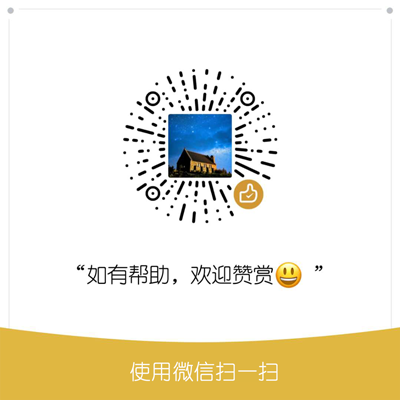以前真機調試手機頁面,都是使用數據線連接手機和電腦,近日身邊沒有USB數據線,折騰了下如何不依賴數據線只用無線調試手機頁面,教程如下。 本教程適用於安卓11以及以上版本。否則應該使用USB數據線連接。 一、安裝adb工具 下載地址:https://developer.android.com/stud ...
以前真機調試手機頁面,都是使用數據線連接手機和電腦,近日身邊沒有USB數據線,折騰了下如何不依賴數據線只用無線調試手機頁面,教程如下。
本教程適用於安卓11以及以上版本。否則應該使用USB數據線連接。
一、安裝adb工具
下載地址:https://developer.android.com/studio/releases/platform-tools?hl=zh-cn
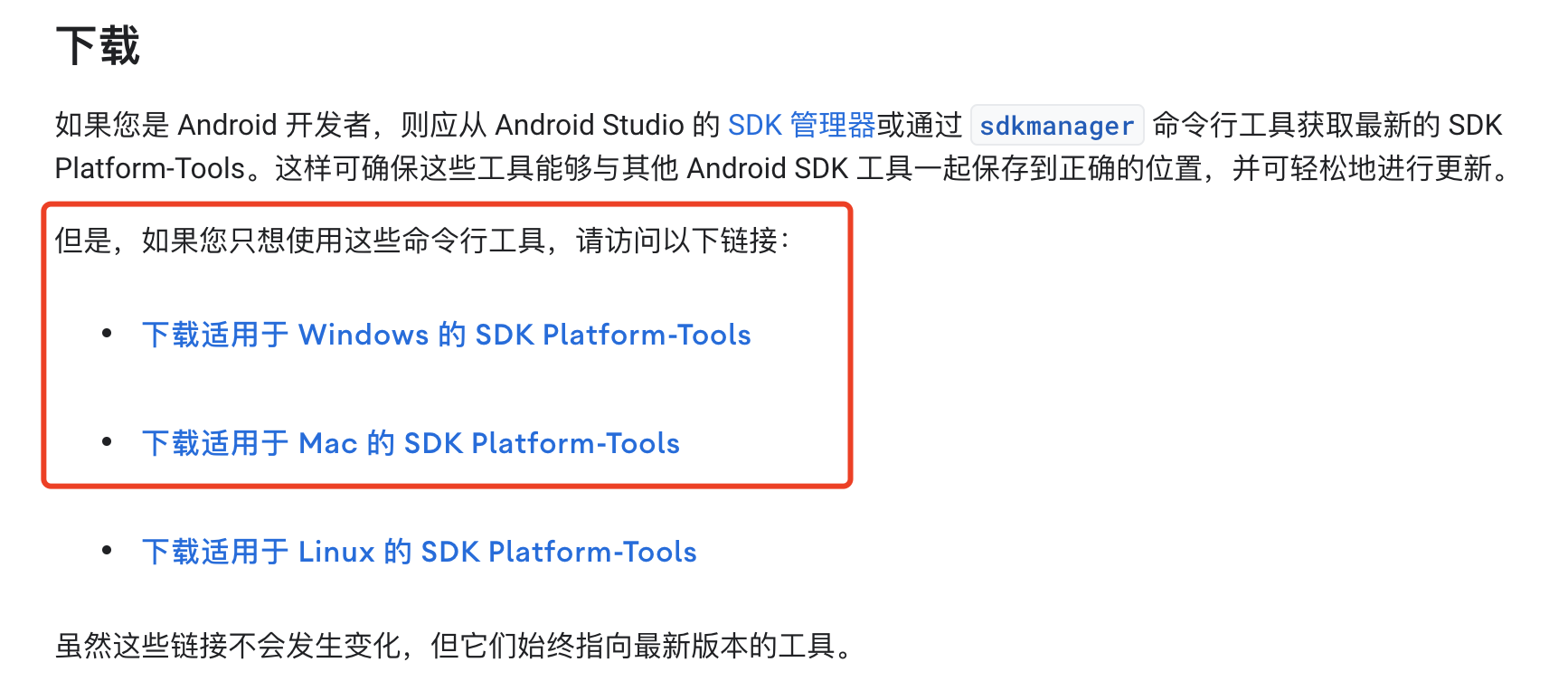
二、配置環境變數
下載完畢後,需配置環境變數,以mac為例。Windows類似。
mac:
1.新建配置文件:進入 /Users/用戶名 ,創建.bash_profile文件: 可使用命令touch .bash_profile或在文件夾手動創建。
【如: /Users/用戶名 下已有.bash_profile文件則無需創建,直接進入第2步】
2.編輯配置文件:
打開配置文件:可使用命令open .bash_profile 打開上一步創建的文件。或直接右鍵用文本編輯器打開此文件。
加入一條環境變數配置:(此處PATH路徑為下載文件的存放路徑,下圖中,文件存放在/Users/用戶名/platform-tools)

保存並關閉視窗。
3.輸入命令:source .bash_profile 刷新配置
4.測試下:在命令行輸入adb,不再出現無此命令的提示。

三、手機配置
1.打開手機的開發者選項
不同手機操作不同,小米手機為:設置-我的設備-全部參數-點擊多次“MIUI版本”,直到提示我們已開啟開發者選項。
其他手機大同小異,自行探索即可。
2.在開發者選項里
①開啟USB調試
②打開“無線調試”功能,點擊“使用配對碼配對設備”
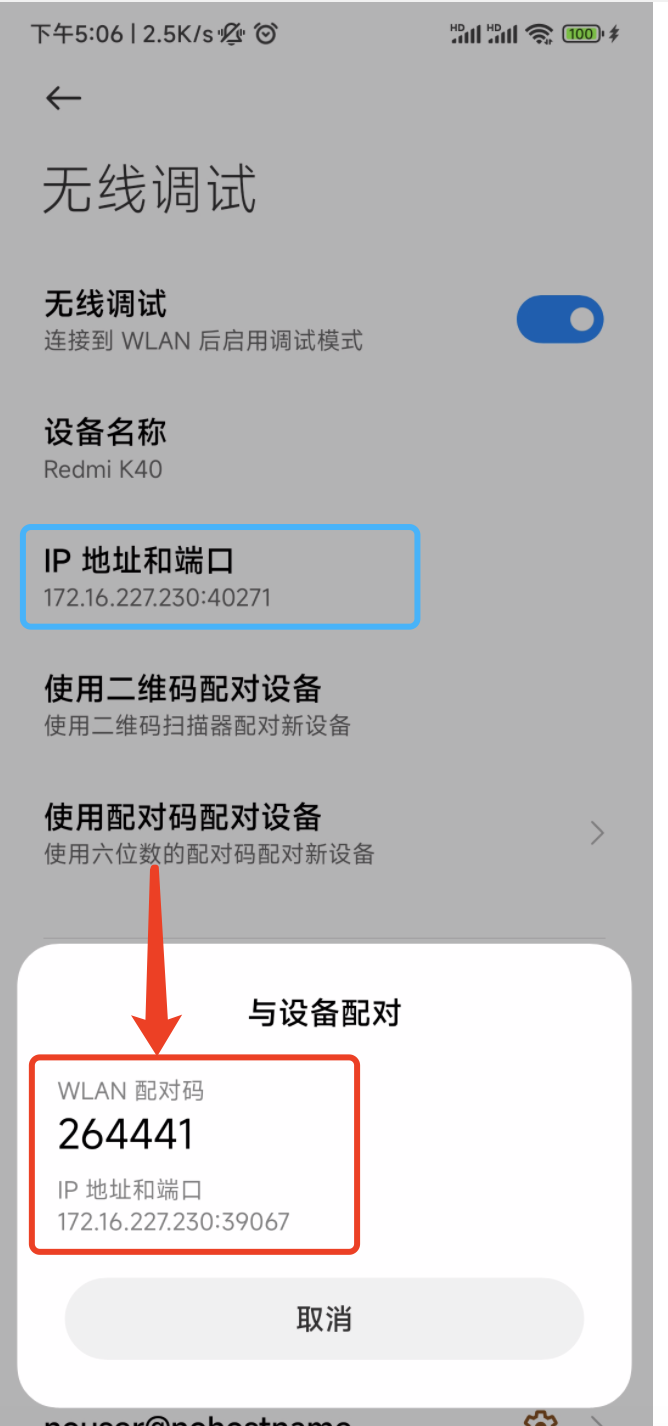
3.在電腦執行命令adb pair 手機IP:埠 (上圖紅色區域信息)進入下一步,輸入手機上顯示的配對碼,電腦端顯示配對成功(successfully paired to XX)

4.配對成功後連接手機:adb connect 手機IP:埠 (上上圖藍色區域信息)

四、調試頁面
1.打開chrome或edge瀏覽器,地址欄輸入:chrome://inspect/#devices 或 edge://inspect/#devices
2.手機瀏覽器打開一個網頁或打開APP中內嵌頁面,如下圖。
備註:不是所有瀏覽器和APP都支持調試。一般手機自帶瀏覽器都支持調試
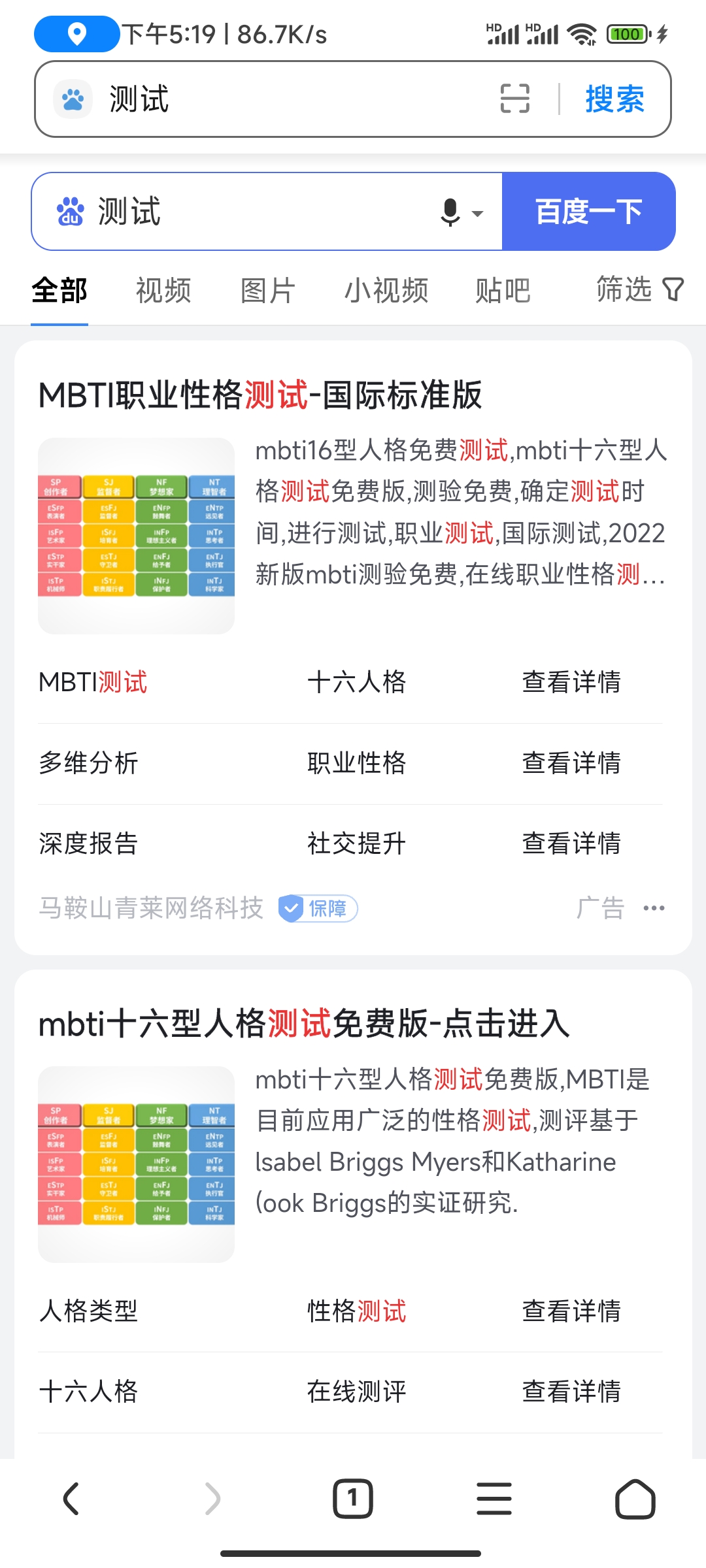
稍等半分鐘左右,可看到一條網頁信息:
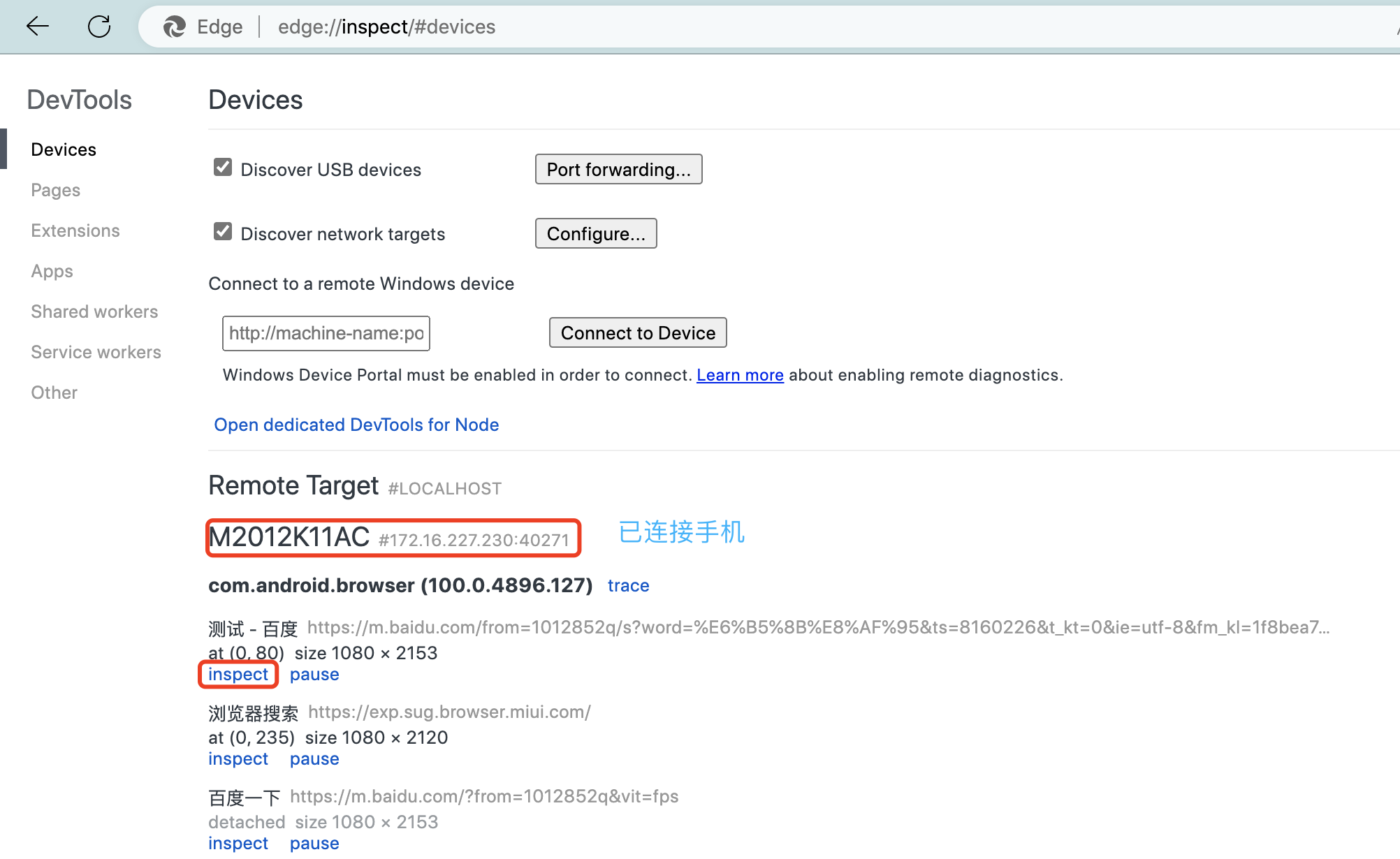
3,點擊上圖中inspect進入調試頁面:
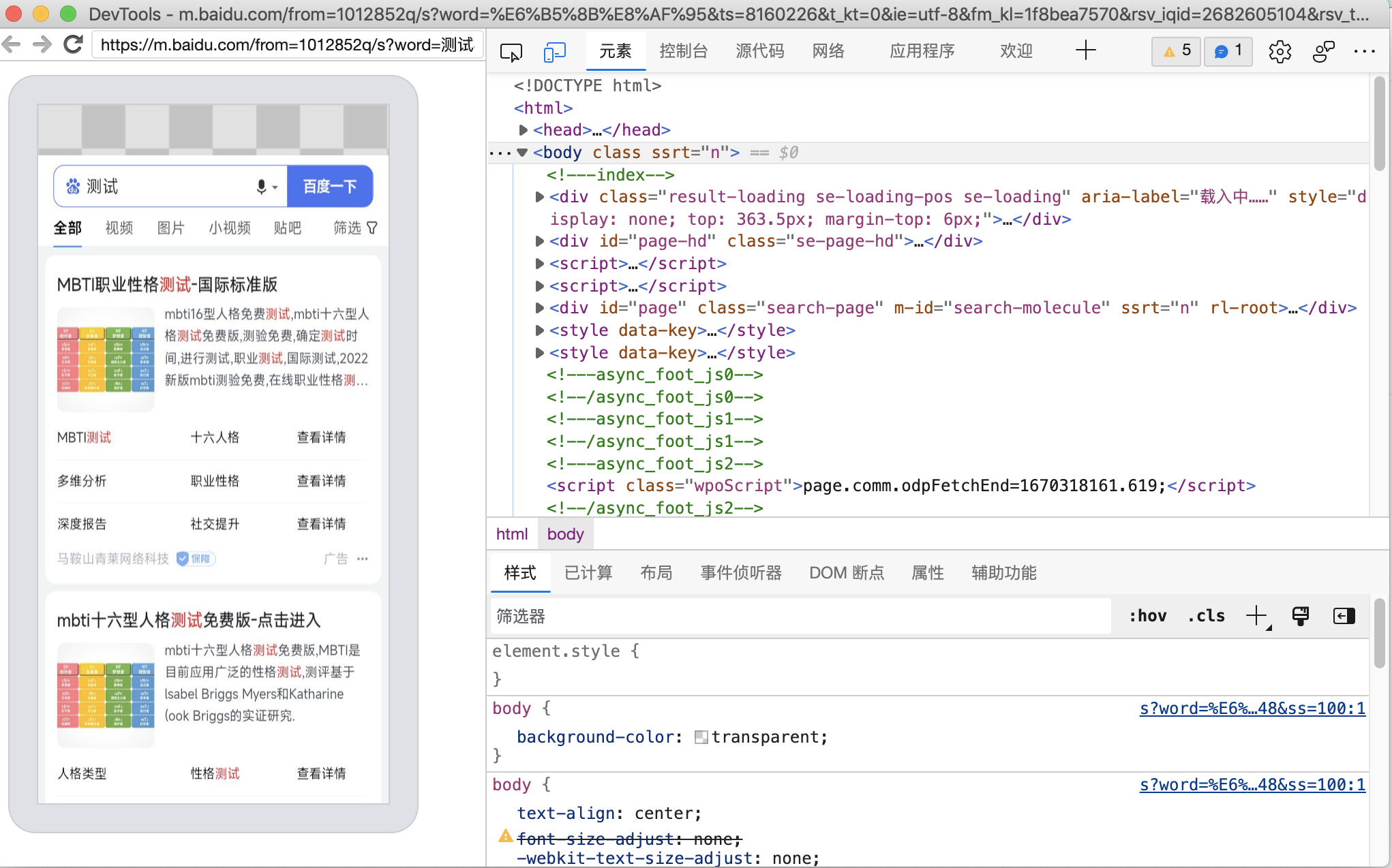
可以看到此頁面與手機內打開的頁面完全一樣。可以盡情調試了。
如上圖為空白或有其他HTTP報錯,可連下代理,確保電腦可以訪問Google。
下次連接時只需再執行“adb connect 手機IP:埠”即可。